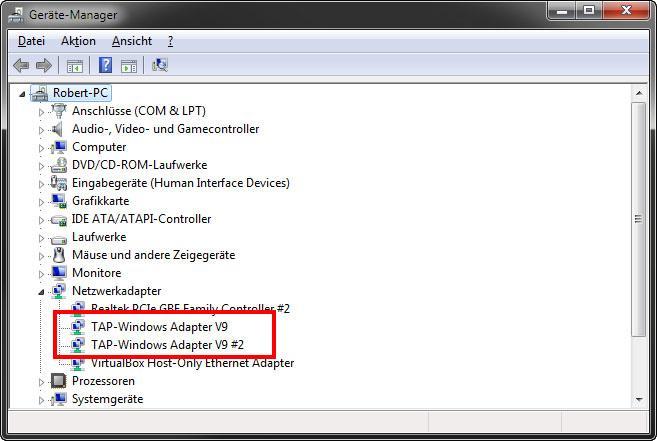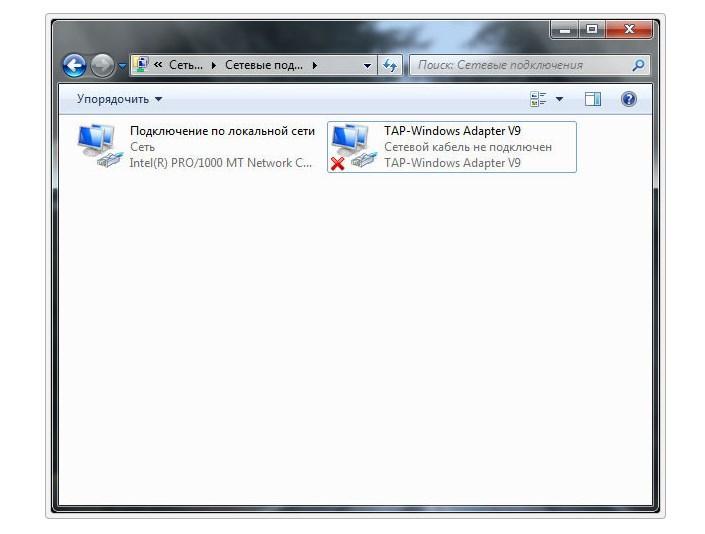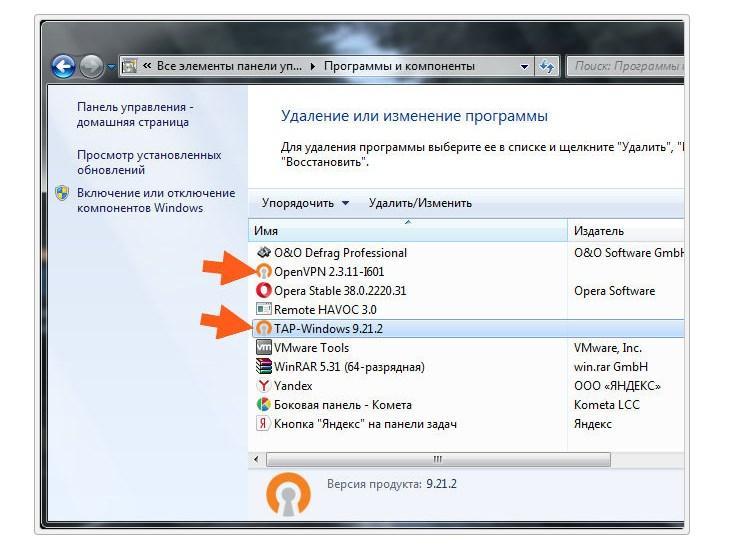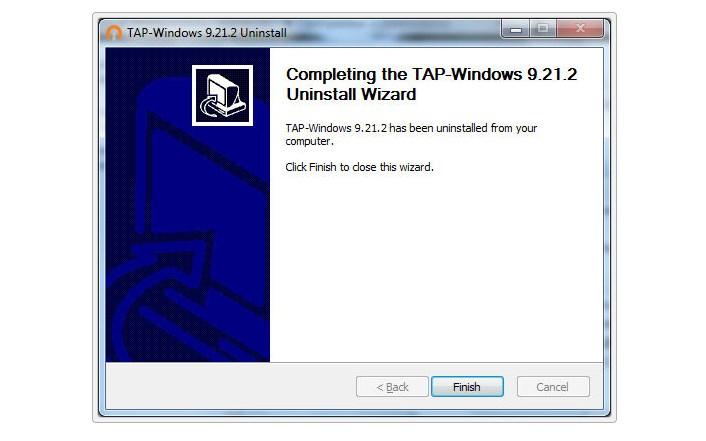- Что такое TAP-Windows Adapter и как им пользоваться
- TAP-Windows Adapter V9 — что это такое
- Как удалить TAP-Windows Adapter V9
- Деинсталляция программы OpenVPN
- Что такое TAP-Windows и как исправить ошибки адаптера TAP-Windows 9.21.2
- Что такое адаптер TAP-Windows?
- Вы найдете два разных типа версий драйверов TAP-Windows, которые работают только на конкретной версии ОС Windows, работающей на ПК. Два типа:
- Зачем вам нужно удалять TAP-Windows?
- Способ удаления адаптера TAP-Windows 9.21.2 V9
- Как только вы решите удалить драйвер, связанный с адаптером TAP-Windows V9, выполните следующие действия:
- Способ перезапуска адаптера TAP-Windows 9.21.2 V9
- Мы расскажем вам, как это сделать, в следующих шагах:
- Способ переустановки адаптера TAP-Windows 9.21.2 V9
- Приведенные ниже шаги помогут вам в этом:
- Заключение
Что такое TAP-Windows Adapter и как им пользоваться
Владельцы стационарных компьютеров или ноутбуков с предустановленной операционной системой Windows 10 в диспетчере задач могут наблюдать большое количество различных сетевых адаптеров. Важно понимать, что сетевые адаптеры подразделяются на виртуальные и физические. Это компоненты, предназначенные для выполнения определенных функций, которые не всегда понятны пользователю. Один из таких драйверов — TAP-Windows Adapter V9.
TAP-Windows Adapter V9 — что это такое
Объекты операционной системы TAP-Windows Adapter V9 представляют собой виртуальные сетевые адаптеры ОС Windows и могут быть использованы для выполнения различных задач в зависимости от специфики программного обеспечения, к которому оно относится. Чаще всего такие адаптеры связаны с настройками VPN или программным обеспечением, которое предназначено для изменения сетевых настроек.
Как отображается TAP-Windows Adapter V9 на компьютере с ОС Windows
Также Openvpn Server Windows может использоваться для создания частной виртуальной сети. В целом список программ, которые могут установить данный адаптер, очень большой. Помимо многочисленных программных компонентов, изменяющих IP, пакет может быть оснащен антивирусом Avira, AnchorFree, активатором KMSpico, физическим сетевым оборудованием.
Основные причины, по которым на компьютере может быть установлен виртуальный сетевой адаптер:
- на компьютере для создания личной сети было установлено стороннее программное обеспечение OpenVPN. В своей работе эта программа дополнительно может устанавливать виртуальные адаптеры;
- сетевые виртуальные адаптеры могут быть установлены активатором KMSpico и на него похожие;
- любое программное обеспечение, предназначенное для работы сетевого оборудования, может установить адаптер TAP-Windows Adapter V9.
Многие пользователи ошибочно полагают, что также это могут быть проделки вирусов, но они на такое не способны.
Обратите внимание! Пакетная установка сторонних программ из непроверенных источников часто становится причиной поражения операционной системы вредоносными программами и компонентами, которые не только ставят под удар работоспособность операционной системы, но и конфиденциальность персональных данных.
Как удалить TAP-Windows Adapter V9
Если пользователь внимательно ознакомился с предназначением сервера OpenVPN Windows и понял, что нужды в виртуальном адаптере нет, то можно смело приступать к его удалению. Деинсталляция адаптера в десятой версии операционки осуществляется согласно этой инструкции:
- Прежде всего пользователю необходимо через «Пуск» зайти в «Сетевые подключения». Для этого после отображения выпадающего меню «Пуск» нужно перейти во вкладку «Панель управления», затем «Центр управления сетями и общим доступом», в завершении «Изменение параметров адаптера».
- Навести курсор мышки на значок подключения и тапнуть правой кнопкой. На экране отобразится контекстное меню, выбрать из него параметр «Отключить».
- После этих действий в ОС виндовс интернет-соединение будет неактивным. Проверить это. Теперь необходимо включить адаптер, выполнив все предыдущие действия, вот только в выпадающем списке нужно тапнуть по «Включить».
Первый этап деинсталляции виртуального сетевого адаптера на ПК
Первая часть деинсталляции виртуального адаптера выполнена. Пользователю важно осознавать, что удаление TAP-Windows Adapter V9 необходимо производить лишь после полного осознания того, какие функции должен выполнять данный компонент. Для продолжения процедуры необходимо выполнить следующие действия:
- Для дальнейшего удаления цифрового адаптера потребуется перейти в «Диспетчер устройств» через «Панель управления».
- На экране отобразится полноценное окно с доступным установленным оборудованием, необходимо перейти в раздел «Сетевые адаптеры».
- В следующем шаге нужно выбрать искомый драйвер и тапнуть по нему правой кнопкой мышки. Из выпадающего списка контекстного меню выбрать параметр «Удалить устройство».
- Система дополнительно запросит от пользователя подтверждения, где в пункте удаления программного обеспечения потребуется поставить галочку, после чего начнется процесс деинсталляции.
Аналогичным образом можно удалить любой драйвер и адаптер даже с цифровой подписью (знаком). Также при необходимости можно деинсталлировать и саму программу, которая использует данные элементы. Для этого пользователю потребуется перейти в «Панель управления», затем большой раздел «Программы и компоненты».
На экране отобразится полный список встроенных и сторонних программ, установленных на ПК. Среди доступных найти те, которые связаны с адаптером TAP-Windows Adapter V9. Кликнуть правой кнопкой компьютерной мышки и из выпадающего списка контекстного меню нажать на «Удалить».
Подтверждение удаления TAP-Windows Adapter V9
Обратите внимание! Специалисты рекомендуют не удалять сетевой драйвер, как написано выше, а лишь временно его отключить, чтобы убедиться в корректной работе операционной системы.
Деинсталляция программы OpenVPN
Если на компьютере установлена программа для настроек сетевого оборудования OpenVPN, то, удалив ее, с компьютера автоматически исчезнет и Adapter V9. В любой версии операционной системы включая десятку, эта процедура не вызывает особых сложностей.
Инструкция, как удалить OpenVPN, выглядит следующим образом:
- Прежде всего необходимо нажать на «Пуск», его значок расположен в нижней части экрана с левой стороны. На экране отобразится выпадающее меню, и из доступных параметров необходимо выбрать «Панель управления». Если на компьютере установлена Windows 10, то достаточно воспользоваться сочетанием горячих клавиш «Win + X».
- В следующем шаге потребуется перейти в подраздел «Программы и компоненты».
- На экране отобразится полноценное окно со списком доступного софта. Потребуется найти все программы и компоненты, касающиеся OpenVPN и TAP-Windows.
- В первую очередь необходимо деинсталлировать виртуальный сетевой адаптер. Для этого на него необходимо навести курсор мышки, после чего тапнуть правой клавишей. На экране отобразится выпадающий список контекстного меню. Выбрать нужно параметр «Удалить», после чего на экране отобразится окно деинсталляции. Нажать в ней необходимо на «Uninstall».
- Далее потребуется нажать на «Next» и ожидать окончания процесса удаления. Система уведомит об этом пользователя сообщением на экране.
Правильное удаление OpenVPN с компьютера с операционной системой виндовс
Обратите внимание! В завершении остается удалить и программу OpenVPN и все подобные ей (если в них больше нет необходимости). Для этого необходимо выполнить аналогичные действия.
Оповещение об успешном окончании процесса удаления
Последние операционные системы Windows оснащены большим количеством функциональных возможностей. Как показывают результаты социальных опросов, подавляющее большинство пользователей не знает, для чего предназначены те или иные опции, и как их правильно использовать. Именно поэтому, прежде чем что-то удалять, нужно внимательно ознакомиться с предназначением ПО.
Что такое TAP-Windows и как исправить ошибки адаптера TAP-Windows 9.21.2
Для каждого пользователя VPN важно знать Что такое TAP-Windows как вопросы, связанные с TAP-Windows 9.21.2 Адаптер может быть немного беспокойным. Многие пользователи сообщали о проблемах при подключении к Интернету, когда был включен адаптер TAP-Windows. Вам больше не нужно беспокоиться, поскольку в этой статье мы расскажем вам, как управлять адаптером TAP-Windows.
Что такое адаптер TAP-Windows?
Если вы использовали Windows VPN для защиты личных данных, хранящихся на ПК, вам следует знать о роли адаптера TAP-Windows V9. По сути, адаптер действует как виртуальный сетевой интерфейс, который позволяет VPN-клиентам получать желаемое VPN-соединение, предоставляя ему все необходимые функции. Адаптер TAP-Windows 9.21.2 может быть найден в качестве установленной программы на месте C: / Программные файлы / Tap-Windows.
Существует много программ VPN, которые запускаются только после установки определенного сетевого драйвера вместе с ним, который называется TAP-Windows. Вы можете найти этот адаптер в основном в диспетчере устройств, как только он будет установлен любым клиентом VPN, таким как SoftEther, Cyberghost, Hamachi и т. Д. Он в основном используется комплектами VPN в качестве вспомогательного средства для установления частного подключения к любой сети Интернет поблизости.
Вы найдете два разных типа версий драйверов TAP-Windows, которые работают только на конкретной версии ОС Windows, работающей на ПК. Два типа:
- Версия для Windows XP использует драйвер NDIS 5 для TAP-Windows и версии 9.9.x
- Версии Windows 10/8/7 / Vista используйте драйвер NDIS 6 для TAP-Windows и версии 9.21.x
ВниманиеPureVPN — это замечательное ПО для облегчения VPN, которое можно приобрести для вашего ПК с Windows или ноутбуков Это программное обеспечение совместимо с Windows 8, 8.1 и 10. Оно также имеет очень простой в использовании интерфейс, и скорость потоковой передачи невероятно высока. PureVPN будет лучшим выбором для превращения вашего ПК в точку доступа VPN с функциями высокой безопасности, такими как защита от утечек IPv6 и DNS.
PS: узнать больше обо всем Streamlord и полный TigerVPN обзор.
Зачем вам нужно удалять TAP-Windows?
Независимо от того, используете ли вы TAP-Windows 9.21.2 или другую его версию, есть все шансы, что в драйверах может произойти ошибка. Если вы часто используете VPN с помощью Интернета и у вас возникают проблемы с подключением во время этого процесса, когда работает VPN-подключение, существует вероятность, что драйвер, связанный с TAP-Windows, мог быть поврежден. Лучше начать с исследования проблемы.
Основным и лучшим решением, которое поможет вам в этом сценарии, было бы переустановить Адаптер TAP-Windows. Другая ситуация может быть в том случае, если вы давно используете VPN-соединение, но на некоторое время прекратили его использование. В этом случае оставшиеся данные от адаптера TAP-Windows могут быть потенциальным виновником проблем с подключением к Интернету, так как они могут быть повреждены и начать создавать проблемы.
В обоих случаях, упомянутых выше, удаление конкретного адаптера является лучшим решением для возникающей проблемы. Следует отметить, что если вы решите не удалять программное обеспечение VPN с ПК или ноутбука, есть вероятность, что адаптер TAP-Windows будет переустановлен автоматически.
Если вы видите следующее сообщение об ошибке — «Все адаптеры TAP-Windows в этой системе в настоящее время используются, »Тогда пришло время перезапустить Адаптер TAP-Windows, чтобы исправить такие проблемы.
Теперь, когда все ясно, о возможной проблеме Давайте рассмотрим способы удаления, перезапуска и переустановки адаптера TAP-Windows.
Кроме того, здесь есть топ бесплатно прокси-сайты для вашей справки.
Способ удаления адаптера TAP-Windows 9.21.2 V9
Как мы уже обсуждали, удалить адаптер TAP-Windows не так просто, как может показаться после его удаления из диспетчера устройств. Вы можете обнаружить, что адаптер переустанавливается в диспетчере устройств в соответствии с программным обеспечением VPN, установленным в системе. Это будет происходить каждый раз при загрузке системы. Основной причиной этого является служба запуска, связанная с некоторыми программами VPN. Эта служба ищет отсутствующие драйверы, а затем автоматически устанавливает необходимые драйверы.
Как только вы решите удалить драйвер, связанный с адаптером TAP-Windows V9, выполните следующие действия:
- Откройте окно Program Files.
- Перейдите через и найдите вариант TAP-Окна.
- Нажмите дважды на опцию uninstall.exe, Теперь продолжайте следовать инструкциям, поскольку они продолжают появляться на экране для окончательного удаления драйвера из системы.
- Если вы решите прекратить процесс на этом этапе, помните, что при следующем запуске устройства драйвер вернется снова и будет переустановлен при открытии программного обеспечения VPN. Вы должны полностью отключить программное обеспечение от системы, чтобы предотвратить переустановку драйвера на ПК. Для этого выполните следующие шаги:
- Нажмите клавиши Windows + R вместе для запуска окна запуска. Введите команду appwiz.cpl в коробку. Ударил OK сейчас же. Это откроет окно Приложения и возможности.
- Найдите соответствующий VPN-клиент из указанного списка, а затем Удалить его.
Обратите внимание, что если вы ранее были пользователем более чем одного VPN-решения, а затем убедитесь, что вы выполняете тот же процесс удаления со всеми остальными клиентами, которые появляются в списке. Убедитесь, что не осталось такого программного обеспечения, которое может снова вызвать проблемы, и переустановите адаптер TAP-Windows.
Способ перезапуска адаптера TAP-Windows 9.21.2 V9
Если вы не хотите полностью удалять адаптер и думаете, что существует вероятность его восстановления путем устранения какой-либо незначительной проблемы, вы можете попробовать просто выполнить перезапуск адаптера. Как мы знаем, когда сообщение об ошибке сообщает вам, что каждый адаптер в настоящее время используется, перезапуск TAP-Windows является хорошим вариантом.
Мы расскажем вам, как это сделать, в следующих шагах:
- Откройте Панель управления ПК.
- Нажмите на опцию Сеть и Интернет.
- На этом этапе нажмите на вкладку Изменить параметры адаптера.
- В следующем окне Сетевые подключениянажмите правой кнопкой мыши на конкретное подключение по локальной сети, которое связано с вашим Адаптер TAP-Windows V9, Затем нажмите на вкладку Отключить.
- Подожди немного. Нажмите правой кнопкой мыши еще раз на тот же вариант, а затем нажмите Включить.
Попробуйте запустить свой VPN-клиент еще раз и посмотрите, устранена ли ошибка.
Способ переустановки адаптера TAP-Windows 9.21.2 V9
Если вы столкнулись с трудностями при установлении соединения с какой-либо сетью VPN (независимо от того, какую программу вы используете), вам, возможно, придется сначала начать операцию по устранению неполадок, запустив в первую очередь проверку адаптера TAP-Windows. Проверьте, правильно ли он был установлен, и если вы обнаружите какие-либо неправильные настройки, переустановите адаптер с нуля.
Приведенные ниже шаги помогут вам в этом:
- Было бы лучше, если вы сначала разорвали VPN-соединение и одновременно закрыли соответствующую программу VPN-клиента.
- Теперь нажмите клавиши Windows + R вместе для запуска окна запуска. Введите команду devmgmt.msc в коробку. Ударил Enter сейчас же. Это откроет окно Диспетчер устройств.
- В этом окне перемещайтесь по параметрам и выберите вкладку Сетевые адаптеры, Откройте меню, которое выпадает.
- Теперь найдите вариант Адаптер TAP-Windows V9, Найдите восклицательный знак, который может появляться над значком рядом с параметром. Если восклицательный знак есть, то следующим шагом будет переустановка конкретного драйвера, который решит проблему. Для этого щелкните правой кнопкой мыши значок и щелкните вкладку. Удалить устройство.
- Как только вы успешно удалите TAP-Windows 9.21.2 Адаптер V9 из Диспетчер устройств, вернитесь и снова откройте VPN-клиент. Теперь, имея в виду программное обеспечение VPN, которое вы используете, вам, возможно, придется столкнуться с двумя ситуациями здесь. Появится сообщение с просьбой установить Сетевое оборудование драйвера в противном случае Клиент автоматически установит драйвер снова без запроса разрешения.
Примечание: если вы видите сообщение типа «отсутствует ошибка драйвера”На программном обеспечении VPN, если оно не переустанавливало драйвер автоматически, тогда вам, возможно, придется полностью удалить VPN-клиент. Все установочные комплекты, связанные с VPN-клиентом, поставляются с адаптером TAP-Windows. Если вы не хотите переустанавливать VPN-клиент, посетите сайт OpenVPN, Прокрутите вниз и остановитесь на TAP-Windows. Теперь загрузите нужный установщик в соответствии с версией ПК для Windows.
Вернитесь и откройте Диспетчер устройств, Проверьте, не исчез ли восклицательный знак со значка. Если это все еще там, вам, возможно, придется прибегнуть к экспертной поддержке от клиента VPN или обратиться к другому провайдеру VPN.
Заключение
Мы надеемся, что в этой статье рассматриваются все ваши вопросы, связанные с Что такое TAP-Windows и горизонтальное распределение TAP-Windows 9.21.2 Адаптер. Мы предоставили вам подробное руководство, которое поможет вам лучше управлять адаптером и отключить его от подключения к Интернету.
Отслеживайте местоположения, сообщения, звонки и приложения.
Делайте это удаленно и на 100% незаметно.